「PC起動時にパスワードを入力するのが面倒になった」
「家族で使うのでパスワード入力をやめたい」
そんな時のための簡単な設定変更方法を紹介します。
スポンサーリンク
パスワードを省く手順
手順1
Windows10になると、XPとは操作方法が一変した。
その操作方法に戸惑う方も多い。
まずはウインドウズボタン+Rを押して
コマンド入力画面を出します。
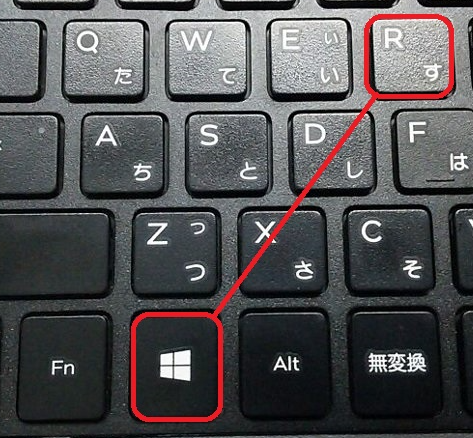
手順2
ファイル名を指名して実行
実行するプログラム名、
または開フォルダーやドキュメント名、
インターネットリソースを入力してください。
の下に、netplwizと入力しましょう!
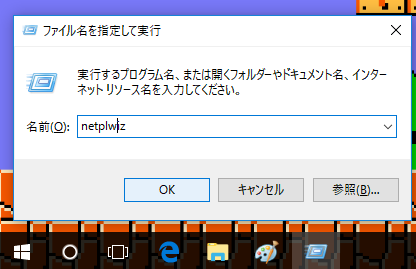
手順3
入力すると、上部に
□ユーザーがこのコンピューターを使うには、
ユーザー名とパスワードの入力が必要
と表示されるので
左にあるチェックを外します。

手順4
その後は適用する為に、
今までのパスワードを入力すれば
設定変更は完了です。
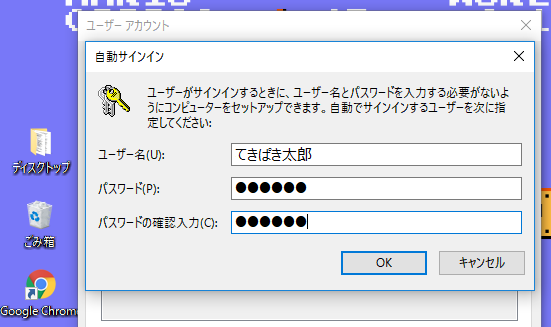
※再度パスワード制にしたい場合には反対の操作をするだけです。
確認の為、再起動をしてチェックしてみましょう!